
發文數:891
發表時間:2009-06-10 06:39:00
發表時間:2009-06-10 06:39:00
JETCET PRINT 可讓您將裝置上的影像檔或文件直接列印至藍牙和網路印表機。
您也可以列印電子郵件、電子郵件附件、網頁、約會、連絡人和工作。
開啟 JETCET PRINT
點選開始 > 程式集 > JETCET PRINT。
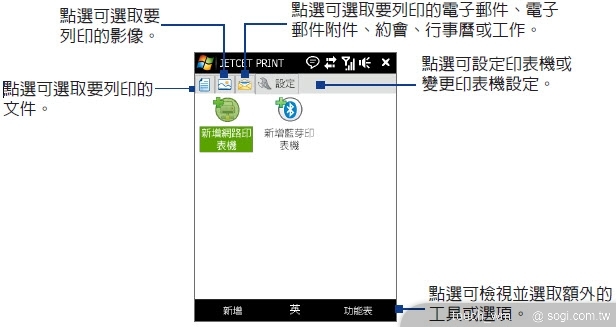
設定印表機
您必須先設定讓裝置連線到印表機,才能開始列印。
1. 點選開始 > 程式集 > JETCET PRINT。
2. 如果未開啟設定索引標籤,請先點選設定鍵,然後:
• 點選新增網路印表機,以設定並連線至共用的網路印表機。
注意 如果您在設定網路印表機時輸入了錯誤的 IP 位址,裝置就會一直等待。
• 點選新增藍牙印表機,以設定並連線至藍牙印表機。
注意 若要了解如何設定印表機,請參閱裝置上的 JETCET PRINT 說明。
列印檔案
1. 點選開始 > 程式集 > JETCET PRINT。
2. 在畫面左側點選對應的索引標籤,找出並選取您要列印的檔案類型 (文件、影像或電子郵件/PIM)。
3. 點住您要列印的檔案,然後在功能表上點選列印。
4. 在選擇印表機清單方塊中選取印表機,接著選取紙張尺寸,然後再點選下一步。
5. 從清單中選擇紙張配置,然後點選下一步列印檔案。
提示 您也可以從檔案總管中列印文件和影像檔。若要列印,請使用檔案總管找出您要列印的檔案。點住檔案,然後在彈出式功能表上點選列印。
列印網頁
1. 開啟網頁瀏覽器並前往您要列印的網頁。
2. 點住螢幕,然後在功能表上點選列印。
3. 在選擇印表機清單方塊中選取印表機,接著選取紙張尺寸,然後再點選下一步
列印網頁。
您也可以列印電子郵件、電子郵件附件、網頁、約會、連絡人和工作。
開啟 JETCET PRINT
點選開始 > 程式集 > JETCET PRINT。
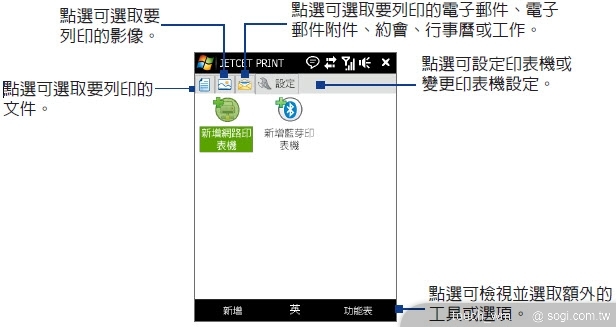
設定印表機
您必須先設定讓裝置連線到印表機,才能開始列印。
1. 點選開始 > 程式集 > JETCET PRINT。
2. 如果未開啟設定索引標籤,請先點選設定鍵,然後:
• 點選新增網路印表機,以設定並連線至共用的網路印表機。
注意 如果您在設定網路印表機時輸入了錯誤的 IP 位址,裝置就會一直等待。
• 點選新增藍牙印表機,以設定並連線至藍牙印表機。
注意 若要了解如何設定印表機,請參閱裝置上的 JETCET PRINT 說明。
列印檔案
1. 點選開始 > 程式集 > JETCET PRINT。
2. 在畫面左側點選對應的索引標籤,找出並選取您要列印的檔案類型 (文件、影像或電子郵件/PIM)。
3. 點住您要列印的檔案,然後在功能表上點選列印。
4. 在選擇印表機清單方塊中選取印表機,接著選取紙張尺寸,然後再點選下一步。
5. 從清單中選擇紙張配置,然後點選下一步列印檔案。
提示 您也可以從檔案總管中列印文件和影像檔。若要列印,請使用檔案總管找出您要列印的檔案。點住檔案,然後在彈出式功能表上點選列印。
列印網頁
1. 開啟網頁瀏覽器並前往您要列印的網頁。
2. 點住螢幕,然後在功能表上點選列印。
3. 在選擇印表機清單方塊中選取印表機,接著選取紙張尺寸,然後再點選下一步
列印網頁。
豆腐先生 於 2015-05-25 08:45:12 修改文章內容
商業贊助
發文數:1發表時間:2024-05-20 11:56:27